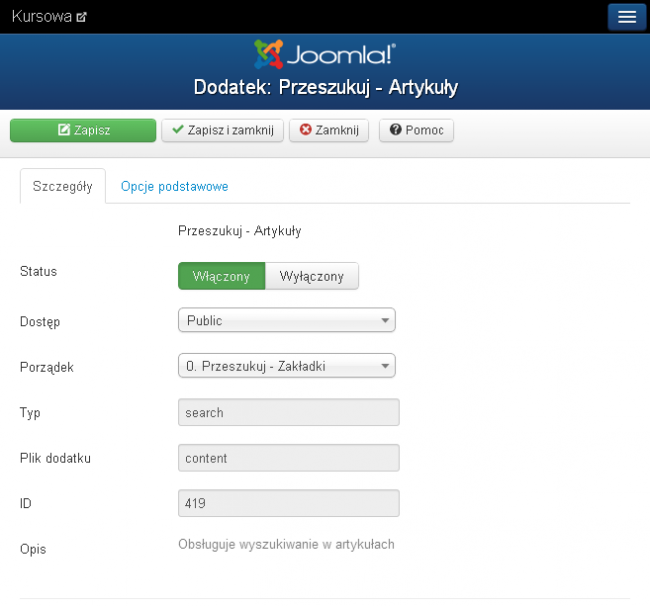Pomoc35
Dodatek: Przeszukuj - Artykuły
Z Joomla!WikiPL
Dodatek Przeszukuj - Artykuły
Dodatek Przeszukuj - Artykuły [Search - Content] włącza przeszukiwanie artykułów (tytułów i tekstów).
Dodatek należy do grupy search - dodatków precyzujących zakres przeszukiwania witryny. W bazie danych dodatek zameldowany jest w tabeli #__extensions pod nazwą plg_search_content. Pliki dodatku - content.php i content.xml - winny być umieszczone w katalogu plugins/search/content.
Stronę edytora własności dodatku przedstawiono na ilustracji poniżej.
Stosowanie dodatku
Korzystanie z dodatku nie wymaga od użytkowników i administratorów żadnych zabiegów administracyjnych. Dodatek domyślnie jest włączony i działa natychmiast po zainstalowaniu Joomla. Standardowe ustawienia dodatku są odpowiednie dla większości witryn. W razie potrzeby można je zmodyfikować.
Ustawienia opcji podstawowych dodatku
W konfiguracji możemy ustawić następujące opcje podstawowe:
- Limit wyników [Search Limit]: standardowo działa do momentu, aż znajdzie 50 wystąpień wyszukiwanego słowa, frazy lub słów. Można zmniejszyć lub zwiększyć tę liczbę.
- Artykuły [Articles]: decyduje o przeszukiwaniu artykułów - powinien to być parametr Włączony!!!!!. Zaznacz jedną z opcji: Tak lub Nie.
- Artykuły w Archiwum [Archived Articles]: decyduje o przeszukiwaniu artykułów zarchiwizowanych. Zaznacz jedną z opcji: Tak lub Nie.
Konfigurowanie dodatku Przeszukuj - Artykuły
Aby skonfigurować dodatek Przeszukuj - Artykuły:
- Zaloguj się na zaplecze i wybierz z rozwijalnego menu pozycję Rozszerzenia/Dodatki, a następnie kliknij w przeglądzie nazwę dodatku Przeszukuj - Artykuły [Search - Content]. Aby łatwiej znaleźć dodatek, możesz posłużyć się filtrem typu i ograniczyć listę do dodatków z grupy search.
- W szczegółach dodatku:
- Włączone [Enabled]: pozostaw ustawienie domyślne - dodatek powinien być zawsze włączony.
- Dostęp [Access]: pozostaw ustawienie domyślne - dodatek powinien być dostępny dla wszystkich użytkowników (dostęp powszechny).
- Porządek [Ordering]: zaznacz opcję 0 pierwszy lub X ostatni, aby umieścić element na początku lub na końcu listy dodatków z grupy search, zaznacz nazwę innego dodatku, aby umieścić dodatek Przeszukuj - Artykuły przed zaznaczonym.
- W sekcji Opcje podstawowe określ:
- Limit wyników [Search Limit]: standardowo 50; można zmniejszyć lub zwiększyć tę liczbę.
- Artykuły [Articles]: pozostaw Włączone, aby przeszukiwać artykuły, lub zaznacz Wyłączone (jeśli chcesz ograniczyć przeszukiwanie tylko do zasobów archiwalnych).
- Artykuły w Archiwum [Archived Articles]: pozostaw Włączone, aby przeszukiwać artykuły w Archiwum, lub zaznacz Wyłączone.
- Kliknij w przyborniku w prawy górnym rogu ekranu ikonę Zapisz i zamknij.